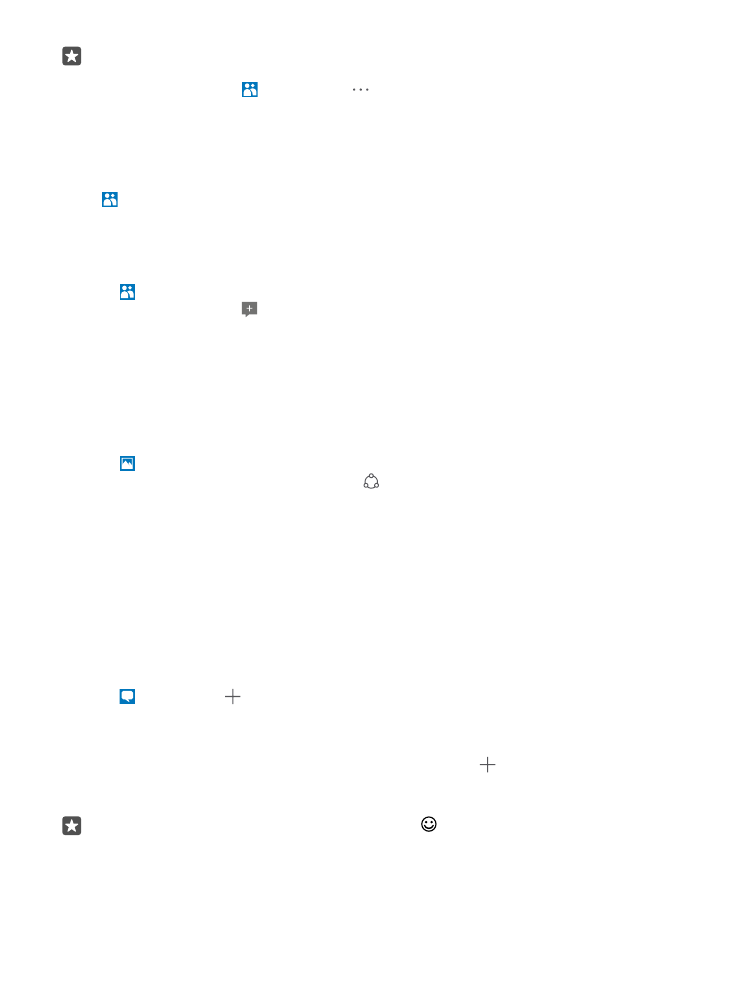
Enviar un mensaje
Con SMS y mensajes multimedia puede ponerse en contacto rápidamente con sus amigos y
familiares.
1. Pulse Mensajes > .
Si empieza a escribir un mensaje y cambia a otra aplicación antes de enviarlo, puede continuar
escribiendo el mensaje más tarde. En Mensajes, pulse el borrador con el que quiere continuar.
2. Para agregar un destinatario de la lista de contactos, pulse o empiece a escribir un
nombre. También puede escribir un número de teléfono.
3. Pulse el cuadro del mensaje y escriba el mensaje.
Sugerencia: Para agregar un emoticono, pulse .
© 2016 Microsoft Mobile. Todos los derechos reservados.
78
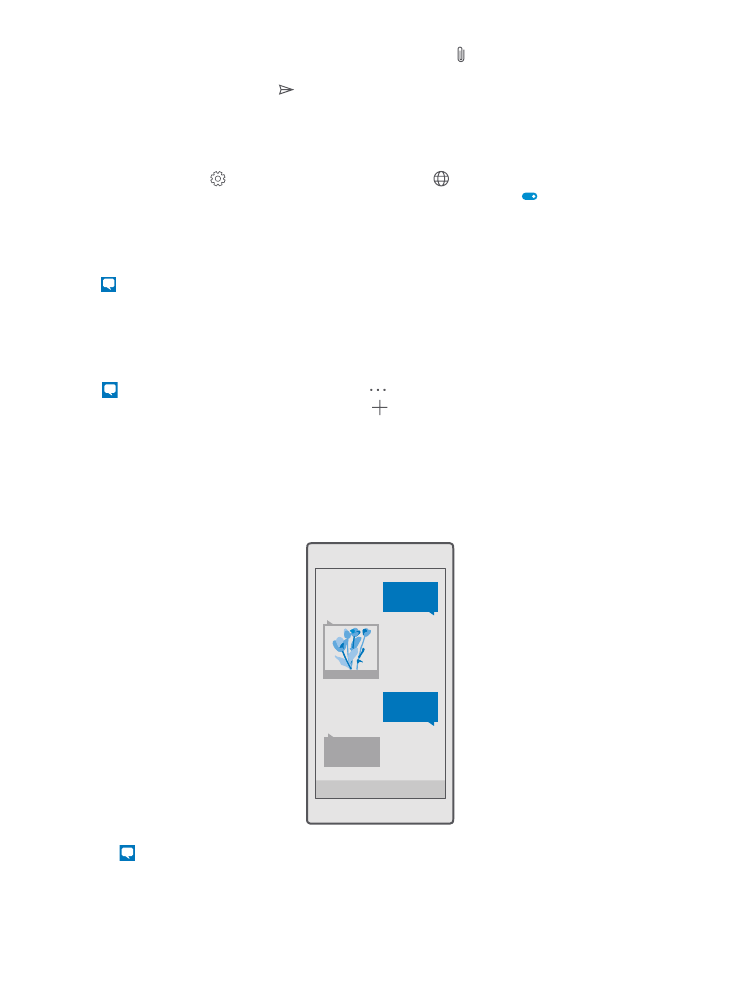
4. Para agregar un archivo adjunto, como una foto, pulse y seleccione el tipo y el archivo
adjunto.
5. Para enviar el mensaje, pulse .
Si no puede enviar un mensaje multimedia, compruebe lo siguiente:
•
Su suscripción móvil admite mensajes multimedia.
•
Su conexión de datos está activada. Pase el dedo hacia abajo desde la parte superior de
la pantalla, pulse Todas las configuraciones > Conexión inalámbrica y de red >
Red de móvil y SIM y cambie Conexión de datos a Activado .
Solamente pueden recibir y mostrar mensajes multimedia los dispositivos compatibles. Los
mensajes pueden visualizarse de forma distinta en función del dispositivo.
Reenviar un mensaje
Pulse Mensajes. Pulse una conversación, mantenga pulsado el mensaje que quiere reenviar
y pulse reenviar.
Antes de enviar el mensaje, puede editar lo que está escrito o agregar o eliminar archivos
adjuntos.
Reenviar varios mensajes
Pulse Mensajes. Pulse una conversación y > seleccionar mensajes, pulse las casillas
que aparecen al lado de los mensajes y pulse para reenviar los mensajes.